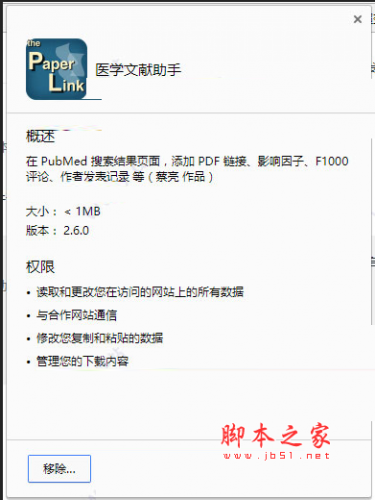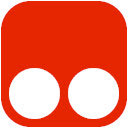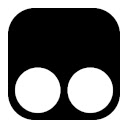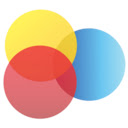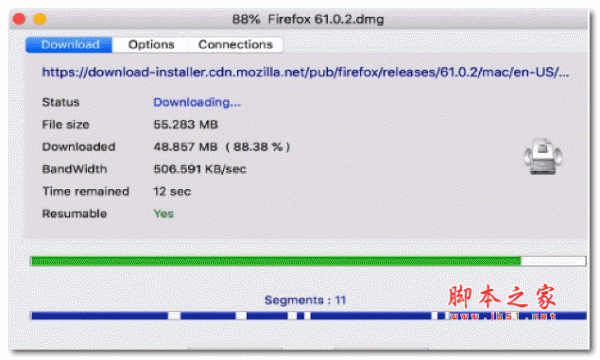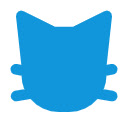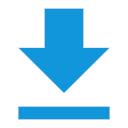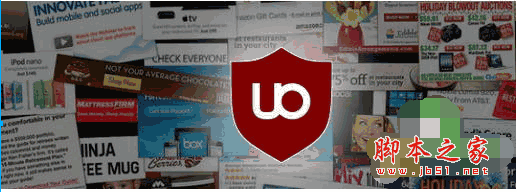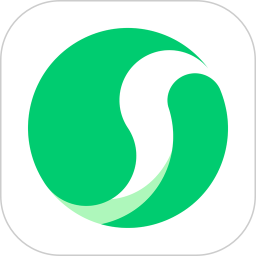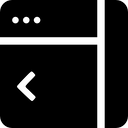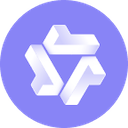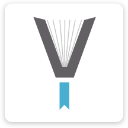详情介绍
Zotero Connector是一款实用性强的chrome文献资料管理工具插件。可以将网页上的文献资料进行保存管理,并提供了数千个网页的支持。具有强大的全文搜索功能,支持网页、博客、邮件、图片、视频等内容的收集等特点。它的主要功能是让用户能够直接在浏览器中收藏和保存各种文献资料,同时提供搜索和分类整理等功能。Zotero Connector支持大量不同类型的网站,欢迎需要的朋友前来下载使用。
Zotero Connector 插件简介
Zotero Connector可在您浏览网页时自动感知内容,并允许您通过单击将其保存到Zotero。无论您是在arXiv.org上搜索预印本,JSTOR的期刊文章,纽约 时报的新闻报道,还是您大学图书馆目录中的一本书,Zotero都能为您提供数千个网站的支持。Zotero可以帮助您以任何方式组织研究。您可以将项目分类到集合中,并使用关键字标记它们。或者创建保存的搜索,在您工作时自动填充相关材料。Zotero可以为任何文本编辑器创建参考和参考书目,并直接在Word,LibreOffice和Google Docs中创建。通过支持超过9,000种引用样式,您可以格式化您的作品以匹配任何样式指南或出版物。
Zotero Connector插件特色
1、支持对资料进行整理、归类
2、可以进行输出BibTex、小组分享
3、拥有强大的全文搜索功能
4、支持网页、博客、邮件、图片、视频等内容的收集
5、兼容性强
插件安装方法
方法一:.crx文件格式插件安装
1.首先用户点击谷歌浏览器右上角的自定义及控制按钮,在下拉框中选择设置。
2.在打开的谷歌浏览器的扩展管理器最左侧选择扩展程序或直接输入:chrome://extensions/
3.找到自己已经下载好的Chrome离线安装文件xxx.crx,然后将其从资源管理器中拖动到Chrome的扩展管理界面中,这时候用户会发现在扩展管理器的中央部分中会多出一个”拖动以安装“的插件按钮。
4.松开鼠标就可以把当前正在拖动的插件安装到谷歌浏览器中去,但是谷歌考虑用户的安全隐私,在用户松开鼠标后还会给予用户一个确认安装的提示。
5.用户这时候只需要点击添加按钮就可以把该离线Chrome插件安装到谷歌浏览器中去,安装成功以后该插件会立即显示在浏览器右上角(如果有插件按钮的话),如果没有插件按钮的话,用户还可以通过Chrome扩展管理器找到已经安装的插件。
方法二:文件夹格式插件安装
1.首先用户点击谷歌浏览器右上角的自定义及控制按钮,在下拉框中选择设置。
2.在打开的谷歌浏览器的扩展管理器最左侧选择扩展程序。
3.勾选开发者模式,点击加载已解压的扩展程序,将文件夹选择即可安装插件。
如果你在安装过程中出现下图中的错误程序包无效 CRX_HEADER_INVALID

可以参考:超详细的Chrome 浏览器/浏览器插件安装教程(全方法) 一文解决
Zotero Connector 插件使用方法
1.安装完毕后会在浏览器右上方出现Zotero Connector图标,
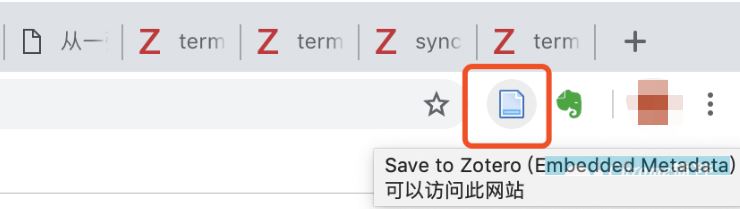
2.点击图标登入Zotero就可以使用了。
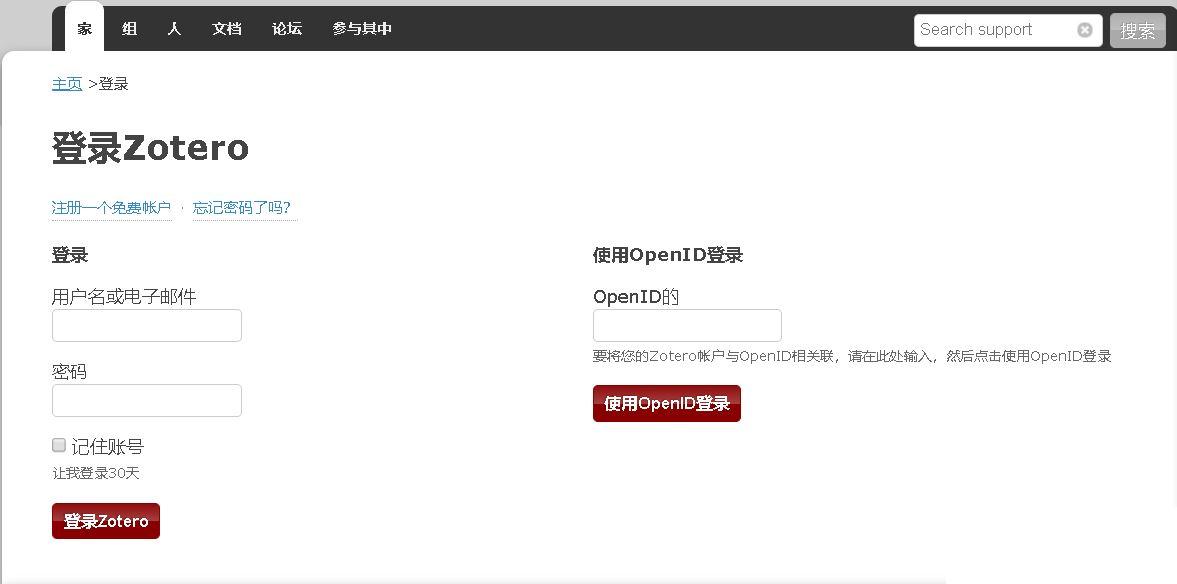
3.以豆瓣网站,《我生活的种种模式》为例,请特别注意,你的Chrome浏览器地址栏旁边会多出一个图书的标识!点击它,保存即可。
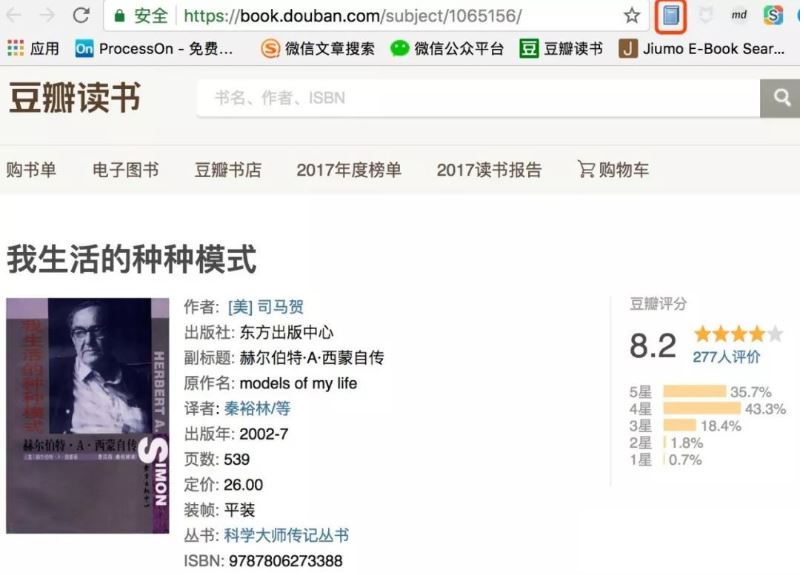
4.打开 Zotero 软件,我们会发现,之前鼠标定位的子类下面,会多出一个条目,如下图所示:更有趣的是,《我生活的种种模式》这本书的豆瓣网址直接保存下来了,下次直接点击即可。这就是 Zotero 极其强大的 Web Translators 功能,它可以根据世界上主要的信息资讯网站,生成相应的图标
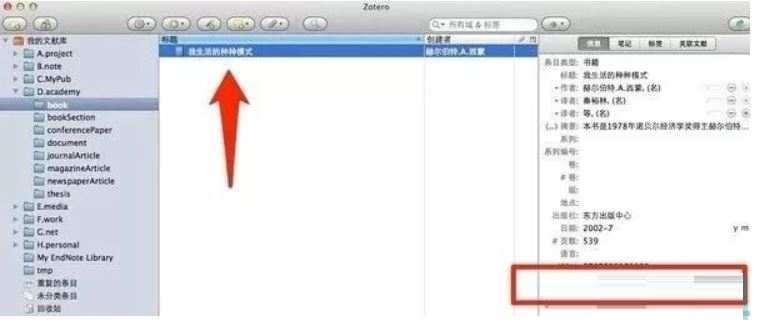
比如,豆瓣的图书就是图书的小符号,维基百科则是维基类的小图标。
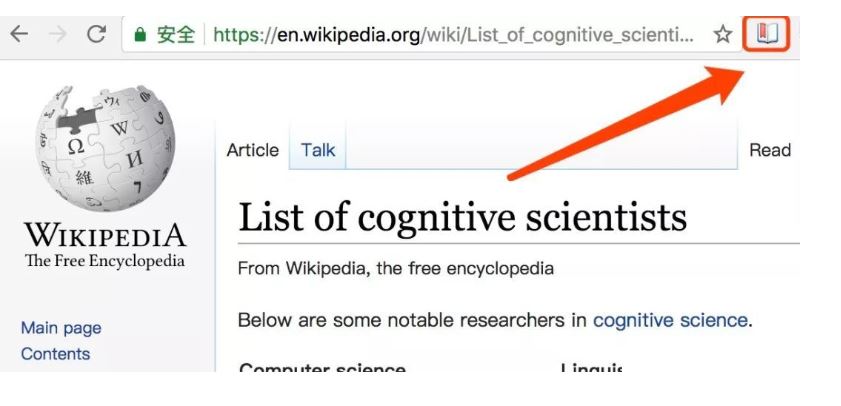
5.导入 Google 学术,我们发现,这次浏览器的图标变成一个文件夹!这就意味着,有多篇文献识别出来,需要保存。
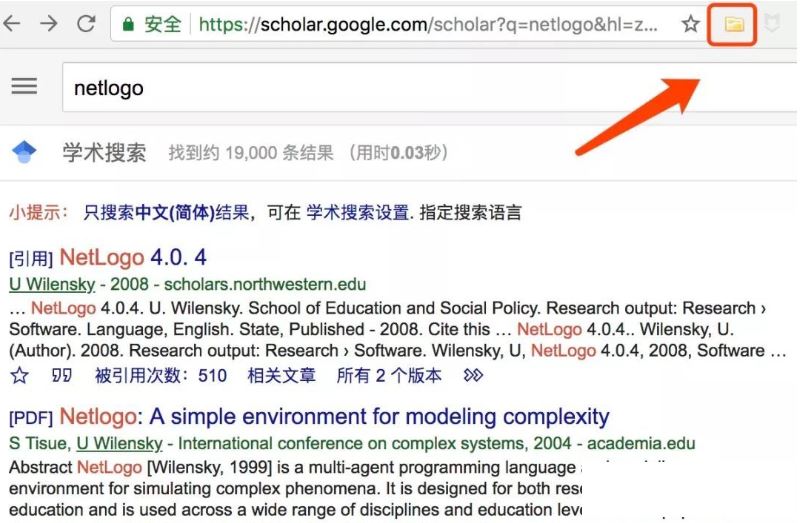
6.点击文件夹图标,然后弹出对话窗口,我们挑选一篇引用率排第一、带PDF文档的保存下来:
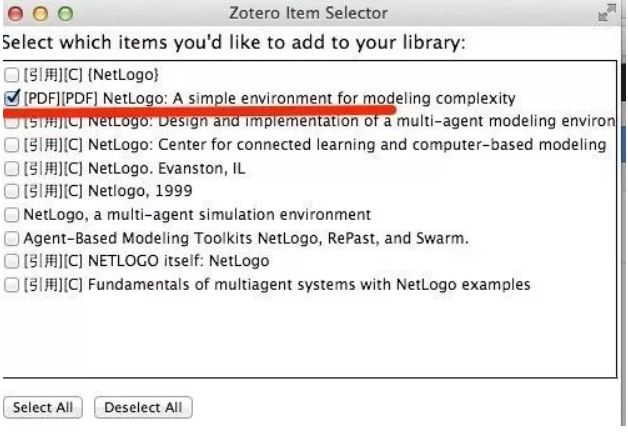
7.打开 Zotero 软件,我们会惊讶地发现:Google 学术里面带 PDF 文档,刚才弹出窗口提示有 PDF 字眼的,它连关联 PDF 也关联起来了!如下图所示:
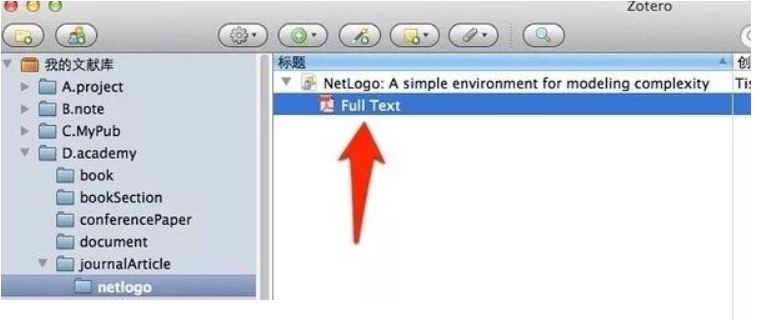
8.除了保存网页,本地可能还有许多之前存下的文档,也可以加入 Zotero 中。例如,不少 PDF 文献,尤其是一些本来是从学术数据库下载的文献,它们支持 PDF 元数据功能,这样就非常省事,可以直接拖到 Zotero 中来,自动将其文献信息识别出来。如下图所示,我们将一个 PDF 文档拖到自己的项目文件夹中来,Zotero 会自动抓取元数据,如文档的条目类型、标题、作者等信息。(元数据已被抓取的 PDF 文档可以右键重新抓取元数据哦)这时候自动根据 PDF 元数据生成相关文献信息:
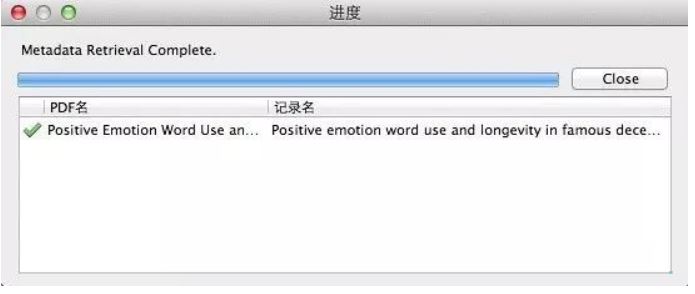
小结
实际上,各种类型的信息资讯和知识文档,都可以统合在 Zotero 中进行管理。与其说 Zotero 是一个文献管理软件,不如说是一个知识管理平台。选择开源软件,就是选择一个生态链
下载地址
人气软件

油猴浏览器插件篡改猴(tampermonkey) v5.4.6228 官方最新完整版(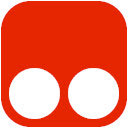
Tampermonkey篡改猴 BETA(油猴脚本) v5.4.6228.0 Chrome扩展插件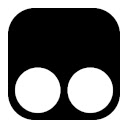
Tampermonkey 油猴脚本篡改猴(Chrome扩展插件) v5.3.3 官方正式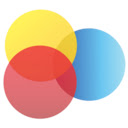
Video DownloadHelper 网页视频下载助手 v9.1.1.0 安装免费版
Chrome 阅读模式 v2.3.0 Chrome扩展插件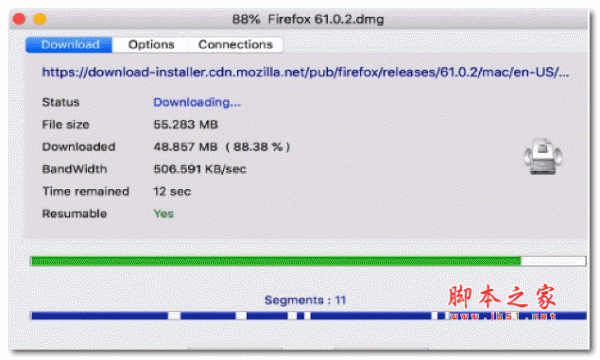
Neat Download Manager Extension Chrome下载器扩展 v1.9.5 最新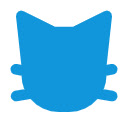
ScriptCat(脚本猫插件) v0.18.2 免费安装版 安装说明
篡改猴脚本 v4.19.6182 测试版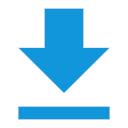
视频下载工具 - 专业版(Video Downloader Professional) v2.1.15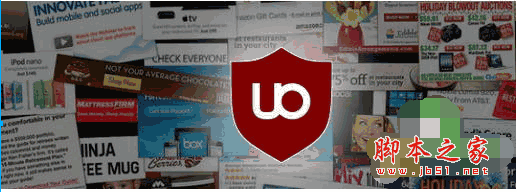
ublock origin(firefox去广告插件) v1.48.4 官方版
相关文章
-
 公众账号助手(多账号登录内容管理文章同步素材采集)V2.3.1 浏览器扩展工具
公众账号助手(多账号登录内容管理文章同步素材采集)V2.3.1 浏览器扩展工具公众账号助手在浏览器中使用的扩展工具,这款工具支持多个公众号、小程序账号登录打开,无需来回切换,一键打开等...
-
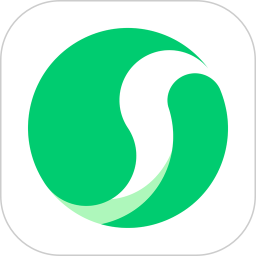 腾讯元宝尝鲜版(AI助手) v1.0.1 免费安装版
腾讯元宝尝鲜版(AI助手) v1.0.1 免费安装版腾讯元宝插件面向工作和学习场景打造,旨在帮助用户减轻负担、提升效率,电脑版将推出划词搜索、翻译、截图提问等便捷功能,结合 DeepSeek 全面满足用户多场景需求...
-
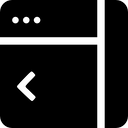 极客侧边栏(免费DeepSeek/书签云同步)v2.6.3 浏览器扩展
极客侧边栏(免费DeepSeek/书签云同步)v2.6.3 浏览器扩展极客侧边栏在浏览器中使用的扩展工具,这款工具支持穿透全网信息,智能过滤无效结果,1秒提炼万字长文核心观点等...
-
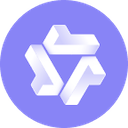 TongYi Sidebar通义千问AI侧边栏助手 V0.0.1 浏览器扩展工具
TongYi Sidebar通义千问AI侧边栏助手 V0.0.1 浏览器扩展工具通义千问AI侧边栏助手在浏览器中使用的扩展工具,这款工具支持帮助你在任何网页无须切换页面专注使用通义千问 AI等...
-
 Any.do(日程管理待办事项) v4.4.0 免费安装版
Any.do(日程管理待办事项) v4.4.0 免费安装版Any.do插件能够帮助用户轻松管理日程,不同于其它的软件,Any.Do简约易上手的界面设计,提供智能化的词汇推荐功能,让用户很轻松就能上手,可以帮助用户快速进行任务管理...
-
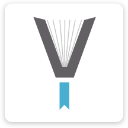 ZLibrary Searcher(Zlibrary快速搜索) v1.0.5 Chrome扩展插件
ZLibrary Searcher(Zlibrary快速搜索) v1.0.5 Chrome扩展插件ZLibrary Searcher是一款从Zlibrary快速搜索,预览和下载书籍的扩展插件,该扩展程序将直接将请求直接发送到Zlibrary,而无需任何第三方服务器交互...
下载声明
☉ 解压密码:www.jb51.net 就是本站主域名,希望大家看清楚,[ 分享码的获取方法 ]可以参考这篇文章
☉ 推荐使用 [ 迅雷 ] 下载,使用 [ WinRAR v5 ] 以上版本解压本站软件。
☉ 如果这个软件总是不能下载的请在评论中留言,我们会尽快修复,谢谢!
☉ 下载本站资源,如果服务器暂不能下载请过一段时间重试!或者多试试几个下载地址
☉ 如果遇到什么问题,请评论留言,我们定会解决问题,谢谢大家支持!
☉ 本站提供的一些商业软件是供学习研究之用,如用于商业用途,请购买正版。
☉ 本站提供的Zotero Connector文献资料管理工具 v5.0.176 免费版(附使用教程)资源来源互联网,版权归该下载资源的合法拥有者所有。